
هل تريد تضمين ملفات PDF في ووردبريس وجداول البيانات وأنواع أخرى من المستندات في منشورات مدونة ووردبريس WordPress الخاصة بك؟
ووردبريس يأتي مع محرر محتوى قوي ويسمح لك بسهولة تضمين الفيديو ، والصوت، وغيرها من أشكال وسائل الإعلام باستخدام كتل تضمين.
يمكنك أيضًا تحميل أنواع أخرى من الملفات التي يمكن للمستخدمين تنزيلها. ومع ذلك ، لا يمكن تضمين ملفات PDF في ووردبريس كذلك جداول البيانات والمستندات الأخرى في منشورات المدونة الخاصة بك.
في هذه المقالة ، سنوضح لك كيفية تضمين ملفات PDF في ووردبريس وجداول البيانات و powerpoint والمستندات الأخرى في منشورات مدونة ووردبريس WordPress الخاصة بك.
لمساعدتك على التنقل في هذا الدليل ، قمنا بإنشاء جدول المحتويات هنا.
جدول المحتويات
تضمين ملفات PDF في ووردبريس بدون البرنامج المساعد
بشكل افتراضي ، لا يقدم ووردبريس WordPress خيار التضمين الكامل لمستندات PDF ؛ ومع ذلك ، يمكنك إضافتها كروابط في مشاركات مدونة ووردبريس.
هذا الخيار مفيد إذا كنت لا تريد إضافة مكون إضافي إلى موقع الويب الخاص بك.
ما عليك سوى إضافة كتلة الملف إلى منشور أو صفحتك على ووردبريس WordPress ثم تحميل ملفات PDF الخاصة بك.
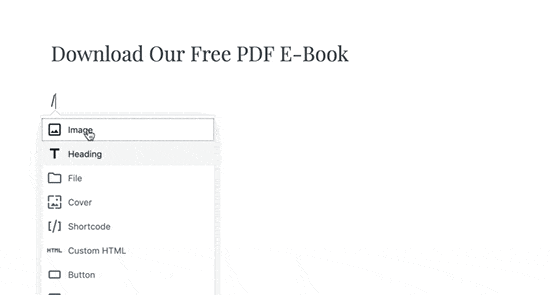
بمجرد تحميل ملف PDF ، سيعرض ووردبريس WordPress اسم الملف مع زر التنزيل. يمكنك تعديل اسم الملف ونص زر التنزيل.

لديك أيضًا خيار إظهار أو إخفاء زر التنزيل واختيار ما إذا كان يرتبط بالملف نفسه أو صفحة المرفق.
يمكنك استخدام هذه الطريقة لتحميل مستندات Microsoft Word وجداول بيانات Excel وعروض PowerPoint التقديمية على موقع الويب الخاص بك.
في حين أن هذه الطريقة أسهل ومباشرة ، إلا أنها لا تتضمن المستندات مما يعني أنه يتعين على المستخدمين تنزيل الملف لمشاهدته ، وقد لا يكون هذا سهل الاستخدام اعتمادًا على حالة الاستخدام.
دعنا نلقي نظرة على بعض الطرق الأخرى لـ تضمين ملفات PDF في ووردبريس .
تضمين ملفات PDF في ووردبريس باستخدام البرنامج الإضافي Embed PDF Viewer
كما هو موضح أعلاه ، سيؤدي عرض ملفات PDF كروابط إلى إبعاد زوار موقعك عن موقعك.
في هذه الطريقة ، سنغطي كيفية تضمين ملفات PDF في ووردبريس بسهولة في منشورات وصفحات المدونة الخاصة بك.
أولاً ، تحتاج إلى تثبيت وتفعيل المكون الإضافي Embed PDF Viewer .
بمجرد تنشيط المكون الإضافي ، ما عليك سوى إنشاء منشور جديد أو تحرير منشور موجود لـ تضمين ملفات PDF في ووردبريس.
في شاشة تحرير منشور ووردبريس ، انقر فوق أيقونة إضافة كتلة جديدة ، وحدد كتلة PDF ضمن قسم التضمينات.
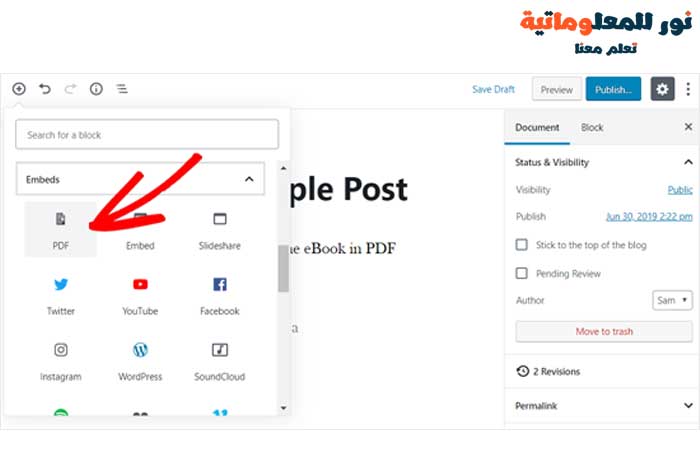
بعد ذلك ، يمكنك تحميل ملف PDF جديد إلى منشورك ، واختيار واحد من مكتبة الوسائط الخاصة بك أو إدراجه من عنوان URL.
بمجرد تحديد الملف ، يمكنك رؤية ملف PDF مضمنًا في منشور المدونة الخاص بك. يمكنك أيضًا تغيير حجم منطقة التضمين وإضافة CSS إضافية من خيارات الحظر على الجانب الايمن.
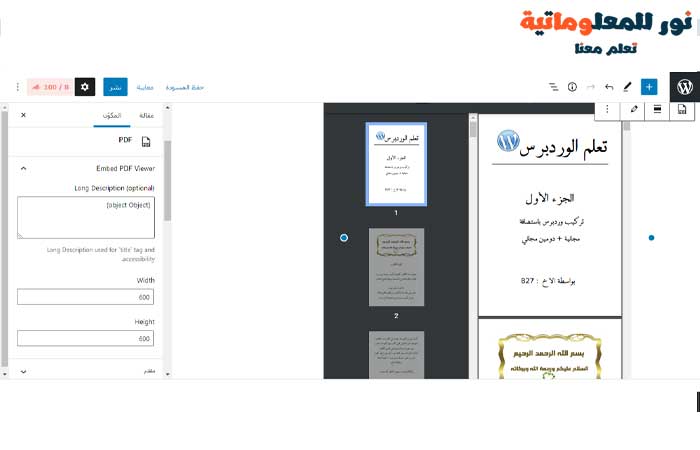
بمجرد الانتهاء من التخصيص ، ما عليك سوى حفظ المنشور الخاص بك ومعاينته على موقع الويب المباشر الخاص بك. إليك كيف ظهر على موقعنا التجريبي.
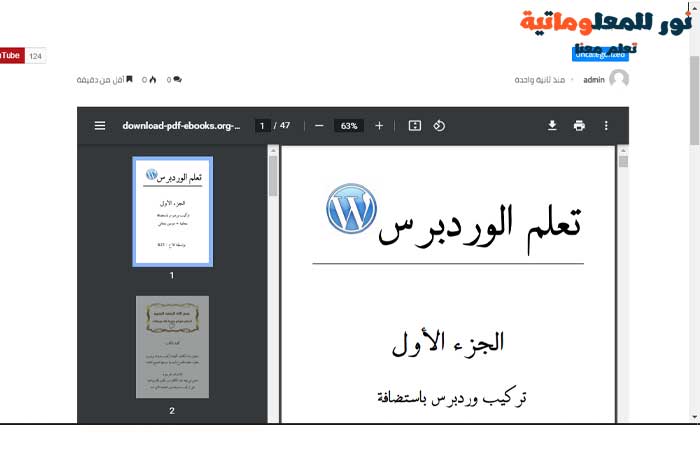
تضمين ملفات وورد وجداول البيانات والمستندات الأخرى في ووردبريس
يتيح لك المكون الإضافي المذكور أعلاه فقط تضمين ملفات PDF في ووردبريس WordPress .
إذا كنت ترغب في تضمين المزيد من أنواع المستندات مثل مايكروسوفت وورد ، أو جدول بيانات Excel ، أو عرض PowerPoint التقديمي ، وما إلى ذلك ، فأنت بحاجة إلى استخدام مكون إضافي آخر.
أولاً ، تحتاج إلى تثبيت وتفعيل المكون الإضافي Embed Any Document على موقع ووردبريس الخاص بك.
بعد ذلك ، أنشئ منشورًا جديدًا أو افتح منشورًا موجودًا لتضمين مستند. بمجرد الانتهاء من ذلك ، أضف كتلة المستند ضمن قسم التضمينات.
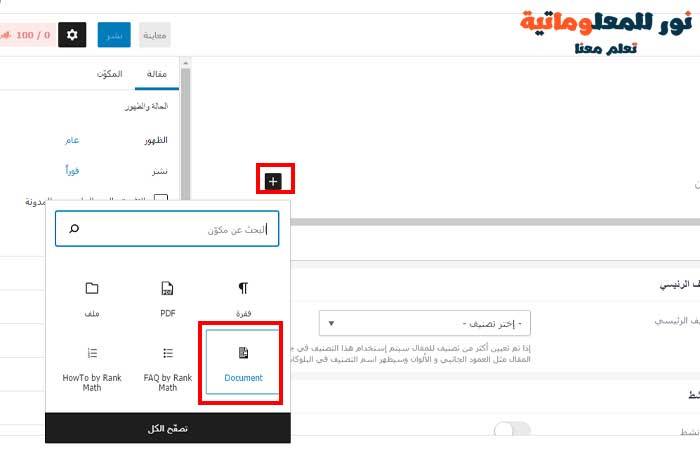
بعد ذلك ، تحتاج إلى النقر فوق الزر "Add Document".
بعد ذلك ، يمكنك تحميل مستند أو إضافة من عنوان URL. يمكن لمستخدمي المكون الإضافي المدفوع أيضًا إرفاق مستندات من Google Drive و Dropbox و Box.
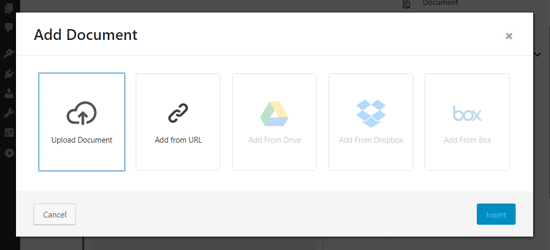
بمجرد اختيار المستند المراد تضمينه ، سترى خيارات لتخصيص التضمين. تحتاج إلى مراجعتها والنقر فوق الزر "Insert ".
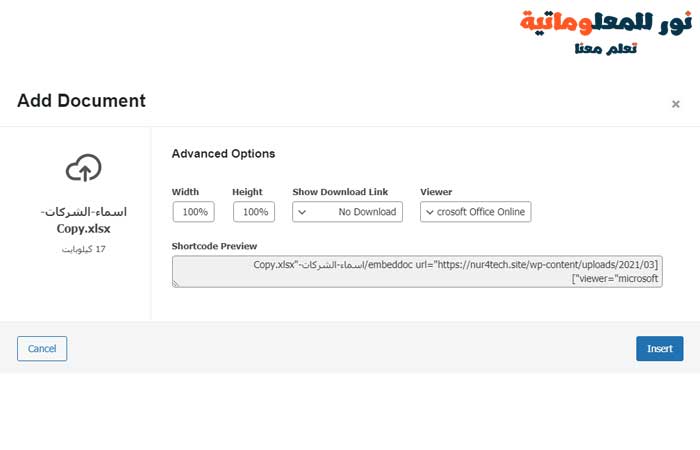
تضمين ملفات PDF في ووردبريس
بمجرد الانتهاء ، يمكنك رؤية المستند مضمنًا في منشورك. يمكنك أيضًا مراجعة خيارات عرض المستند مرة أخرى من لوحة خيارات الكتلة على الجانب الايمن.
احفظ منشورك وقم بمعاينته على موقع الويب المباشر الخاص بك.
جدول بيانات مضمن في ووردبريس
تضمين العروض التقديمية من SlideShare في منشورات مدونة ووردبريس
بخلاف PDF والمستندات الأخرى ، يتيح لك ووردبريس WordPress تضمين محتوى من خدمات الجهات الخارجية بسهولة في موقع الويب الخاص بك.
وقد بنيت في ذلك خيارات تضمين يوتيوب ، تويت ، وتحديثات الفيسبوك، والعروض من SlideShare، وغيرها الكثير.
أفضل ما في الأمر هو أن محرر كتلة الكتابة في ووردبريس WordPress الجديد يتضمن كتل تضمين منفصلة لهم.
لتضمين عرض تقديمي من SlideShare في منشور مدونة ووردبريس WordPress الخاص بك ، قم بإنشاء منشور جديد أو تحرير منشور موجود. بعد ذلك ، انقر على أيقونة إضافة كتلة جديدة وأضف كتلة SlideShare في منطقة تحرير المنشور.
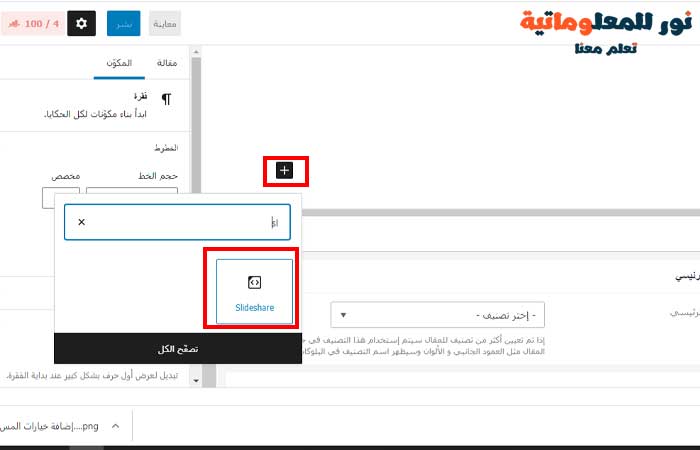
بعد ذلك ، الصق الرابط في كتلة التضمين SlideShare وانقر على الزر Embed.
بعد ذلك ، يمكنك مشاهدة العرض التقديمي SlideShare مضمنًا في منشور المدونة الخاص بك. يمكنك مراجعة خيارات الحظر على الجانب الايمن ، وحفظ المنشور الخاص بك.
تمت إضافة عرض تقديمي من SlideShare في محرر ووردبريس
بمجرد الانتهاء من ذلك ، يمكنك معاينة العرض التقديمي SlideShare المضمن مباشرة على موقع ووردبريس الخاص بك.
كيفية تضمين مستندات Google وجداول البيانات وغيرها في ووردبريس
في الأمثلة المذكورة أعلاه ، قمنا بتغطية كيفية تضمين ملفات PDF في ووردبريس ومستندات أخرى من جهاز الكمبيوتر المحلي الخاص بك. ومع ذلك ، يستخدم العديد من المستخدمين في الوقت الحاضر Google Drive لإنشاء المستندات وتخزينها (خاصة أصحاب الأعمال الصغيرة).
على غرار Microsoft Word و Excel Sheets و PowerPoint ، يتيح لك Google Drive أيضًا إنشاء المستندات وجداول البيانات والعروض التقديمية والمستندات الأخرى عبر الإنترنت.
إذا قمت بإنشاء مستندات في Google Drive ، فيمكنك بسهولة تضمين هذه الملفات في مشاركات ووردبريس WordPress الخاصة بك باستخدام طريقة iFrame.
لتضمين مستند موجود على Google Drive في ووردبريس WordPress ، تحتاج إلى فتح المستند الموجود على Google Drive في متصفحك أولاً. بعد ذلك ، انتقل إلى قائمة "ملف" وانقر على خيار "النشر على الويب".
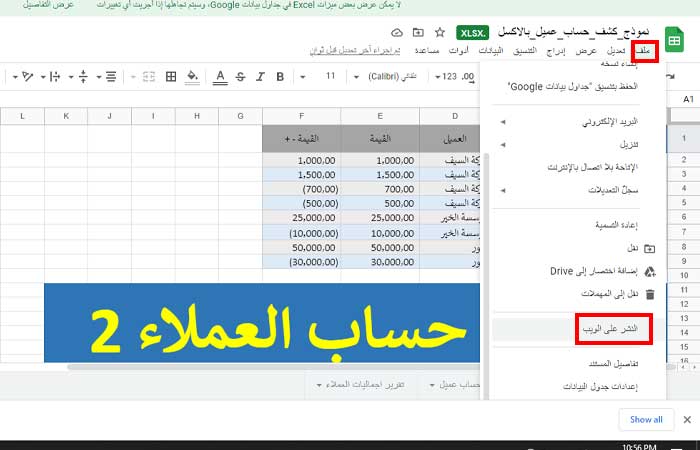
بعد ذلك ، ستظهر نافذة منبثقة جديدة. تحتاج إلى تحديد خيار تضمين ثم النقر فوق الزر نشر.
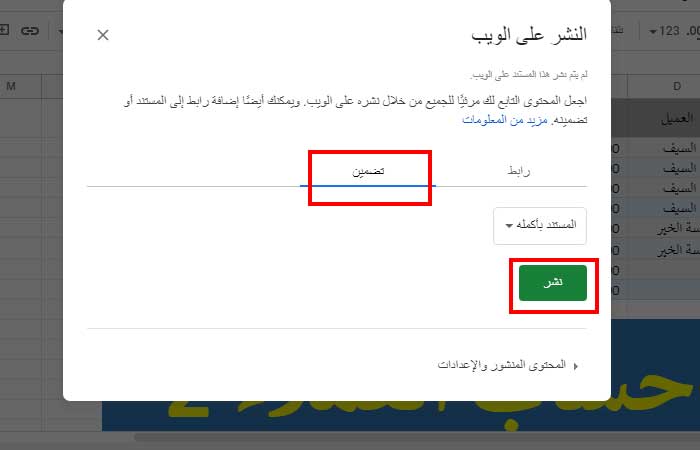
بمجرد الانتهاء من ذلك ، سيوفر لك رمز تضمين iFrame. انطلق وانسخ الكود.
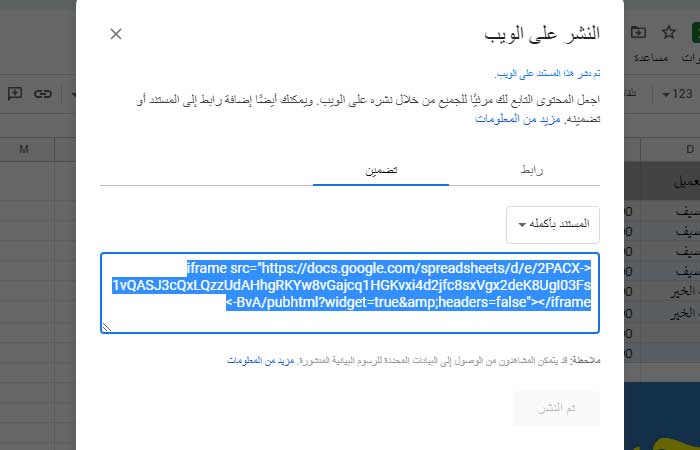
بعد ذلك ، تحتاج إلى إنشاء منشور جديد أو تعديل منشور موجود لتضمين مستند جوجل. في محرر المنشورات ، أضف كتلة HTML مخصصة لإدراج كود التضمين.
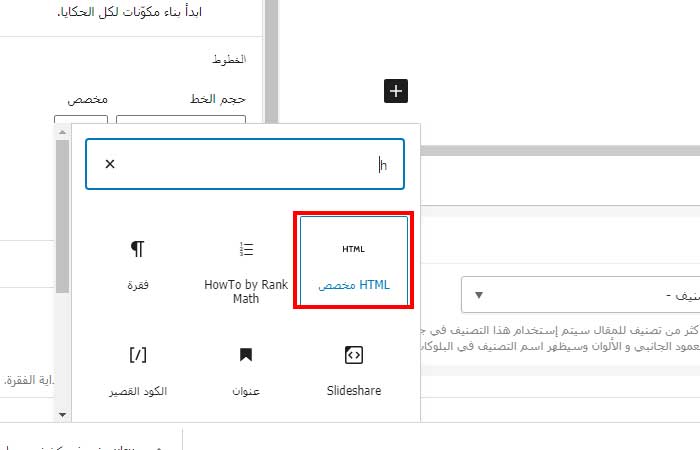
بمجرد إضافة كتلة HTML المخصصة في منطقة تحرير المنشور ، الصق كود التضمين الذي نسخته من قبل.
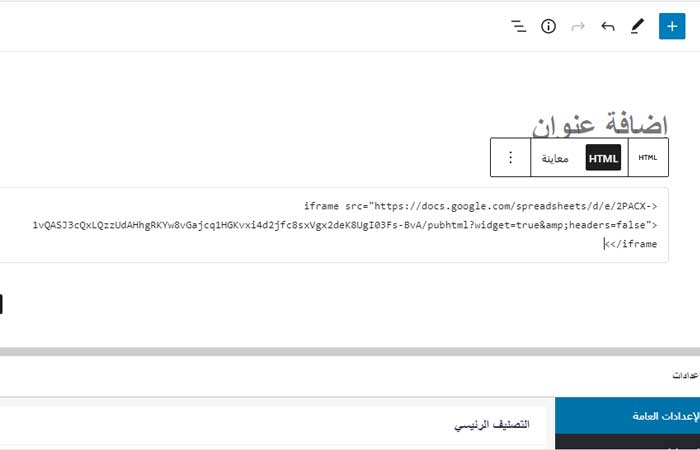
قد تحتاج إلى إضافة معلمات الارتفاع والعرض إلى كود التضمين. ما عليك سوى إضافة المعلمات إلى كود iframe مثل هذا:
<iframe src="https://docs.google.com/spreadsheets/d/e/2PACX-1vQASJ3cQxLQzzUdAHhgRKYw8vGajcq1HGKvxi4d2jfc8sxVgx2deK8UgI03Fs-BvA/pubhtml?widget=true&headers=false" width="550" height="600"></iframe>بعد ذلك ، يمكنك حفظ المنشور الخاص بك ثم معاينته على موقع الويب المباشر الخاص بك.
يمكنك الآن استخدام هذه الطريقة لتضمين مستندات أخرى من حساب Google Drive الخاص بك إلى ووردبريس WordPress.
نأمل أن تساعدك هذه المقالة في تعلم كيفية تضمين ملفات PDF في ووردبريس وجداول البيانات والمستندات الأخرى في منشورات مدونة ووردبريس .
اقرأ ايضًا : أفضل 5 إضافات لعرض إحصائيات الزوار في ووردبريس
إذا كنت ترغب في تقييد الملفات والمحتوى على المستخدمين الذين قاموا بتسجيل الدخول فقط ، فأنت بحاجة إلى استخدام مكون إضافي لعضوية WordPress لإنشاء موقع ويب خاص بالعضوية.
أحدث المقالات